Содержание
- 1. Используемая архитектура
- 2. Требования к имеющейся инфраструктуре и программному обеспечению АТС Asterisk
- 2.1. Установить Корпоративный сервер 2024 вы можете по одной из инструкций ↗
- 2.2. Установить Р7 Команда и интегрировать с Корпоративным сервером 2024 вы можете по инструкции ↗
- 2.3. Должен быть установленный сервер телефонии Asterisk со следующими требованиями:
- 2.4. Подключить sip устройства к Asterisk вы можете по одной из инструкций:
- 3. Настройка SIP-домена на стороне Asterisk
- 4. Настройка транка с медиасервером
- 4.1. Перейдите в раздел Подключения -> Транки, выберите Добавить SIP (chan_pjsip) транк:
- 4.2. На вкладке Общие параметр Опции команды Dial для транка Asterisk скорректируйте следующим образом:
- 4.3. На вкладке pjsip Общие настройки -> Общие отключите регистрацию и аутентификацию, пропишите контекст и IP-адрес медиасервера:
- 4.4. На вкладке pjsip Общие настройки -> Расширенный установите режим DTMF «Информация»:
- 4.5. Остальные параметры транка оставьте без изменений.
- 4.6. Для применения внесенных изменений нажмите Apply Config в верхнем правом углу.
- 5. Настройка маршрута для вызова на медиасервер
- 5.1. Перейдите в раздел Подключения -> Исходящая маршрутизация, выберите Добавить исходящий маршрут и на вкладке «Настройки маршрутов» впишите параметры так, как они представлены на скриншоте:
- 5.2. На вкладке Правила набора впишите префикс 9 и шаблон номера, соответствующий внутренней нумерации в Командах.
- 5.3. На вкладке Правила набора впишите префикс 9 и шаблон номера, соответствующий внутренней нумерации в Командах
- 5.4. Остальные параметры исходящего маршрута оставьте без изменений
- 6. Подключение внешней АТС
- 6.1. Данный пункт применим только при использовании внешней АТС, подключаемой к Asterisk.
- 6.2. Для организации подключения к внешней АТС создайте отдельный транк (см. пп. 5.1, 5.2, 5.3) и пропишите параметры авторизации для нее:
- 6.3. Создайте исходящий маршрут (см. пп.6.1, 6.2) и на вкладке Правила набора пропишите префикс, используемый для набора номера через внешнюю АТС:
- 6.4. Зайдите в меню Приложения -> Входящая маршрутизация и пропишите маршрут для вызовов, поступающих с внешней АТС через Asterisk:
- 7. Инсталляция в режиме TRUNC (в данном режиме медиа сервер подключается к АТС напрямую)
- 7.1. Выполнить конфигурирование сервера управления модуля Р7 Команда
- 7.1.1. Для начала конфигурирования телефонии необходимо в окне выбрать ответ YES.
- 7.1.2. Выбрать режим интеграции с телефонией TRUNK
- 7.1.3. Необходимо задать внешний телефонный номер для корректной работы входящих звонков в чат на добавочный номер.
- 7.1.4. Указать адрес для подключения АТС
- 7.1.5. Указать коды для пропуска нормализации номера. При настройке АТС часто задают коды для звонка в город или иных целей. В таком случае необходимо чтобы сервер управления не производил нормализацию номера, а передавал номер как есть. Можно задать список таких кодов
- 7.1.6. Указать минимальную длину номера для нормализации.
- 7.1.7. Выполнить конфигурирование сервера управления модуля Р7 Команда
- 7.2. Настроить media сервер.
- 7.2.1. Отредактировать файл /etc/gate/gate.conf внести следующую информацию
- 7.2.2. В файл /etc/gate/gate.conf.d/applications.conf добавить строку «telephone«: «0:<номер транка>»
- 7.2.3. Внести вебхук в файл /etc/gate/gate.conf.d/application.conf
- 7.2.4. Добавьте файл /etc/gate/gate.conf.d/webhook.conf c указанием вебхука:
- 7.2.5. Перезапустите медиасервер после внесения изменений в указанные выше файлы.
- 7.3. Провести проверки работоспособности системы настроенной в режиме TRUNK
- 7.3.1. В панели администратора добавить для выбранного пользователя (далее – Пользователь — 0007) SIP-атрибуты, пример приведен на рисунке
- 7.3.2. Зарегистрировать устройство на атс
- 7.3.3. Подключится устройством на атс
- 7.3.4. На сип клиенте установить метод набора DTMF в SIP-INFO
- 7.3.5. В панели администратора добавить для выбранного пользователя (далее – Пользователь — 0018) SIP-атрибуты, пример приведен на рисунке
- 7.3.6. Авторизоваться «Пользователем — 0018» в веб-клиенте «Р7 Команда», позвонить пользователю «Пользователь0007», у которого добавлены SIP-атрибуты, должен пойти звонок на сип клиент.
- 7.3.7. На сип-клиенте пользователя 0007 позвонить пользователю «Пользователь — 0018» на номер 9 0018 (9 – код из пункта 5.2 правил для звонков в Команды), проконтролировать что появился входящий звонок в командах.
- 7.3.8. В командах создать групповой чат с участием пользователя «Пользователь — 0007». В свойствах чата указать возможность доступа к чату по добавочному номеру.
- 7.3.8. После создания чата позвонить на номер, которому соответствует медиасервер при подключении на АТС (указывали в пункте 7.1.2.1 ), после подключения набрать «*», далее добавочный номер, после опять «*».
- 7.1. Выполнить конфигурирование сервера управления модуля Р7 Команда
Предполагается, что Корпоративный сервер 2024 уже подключён к стенду Р7 Команда и базовая интеграция выполнена ранее.
Цель инструкции:
- Настроить интеграцию Р7 Команда с Asterisk для обеспечения полноценной телефонной связи.
- Настроить и подключить SIP-устройства к Asterisk, что позволит совершать звонки как внутри конференций Р7 Команд, так и из них.
- Подключить внешнюю АТС для осуществления звонков на городские телефонные номера и приёма звонков с городских номеров в конференции Р7 Команда.
1. Используемая архитектура
В рамках данной инструкции используется следующая IP-адресация:
- 10.11.12.77 – сервер управления модуля «Р7 Команда»;
- 10.11.12.78 — медиасервер модуля «Р7 Команда»;
- 10.11.12.86 — сервер Asterisk / FreePBX;
- 10.11.12.96 — сервер IP-АТС Заказчика (при наличии).
Схема архитектуры при интеграции с Asterisk:
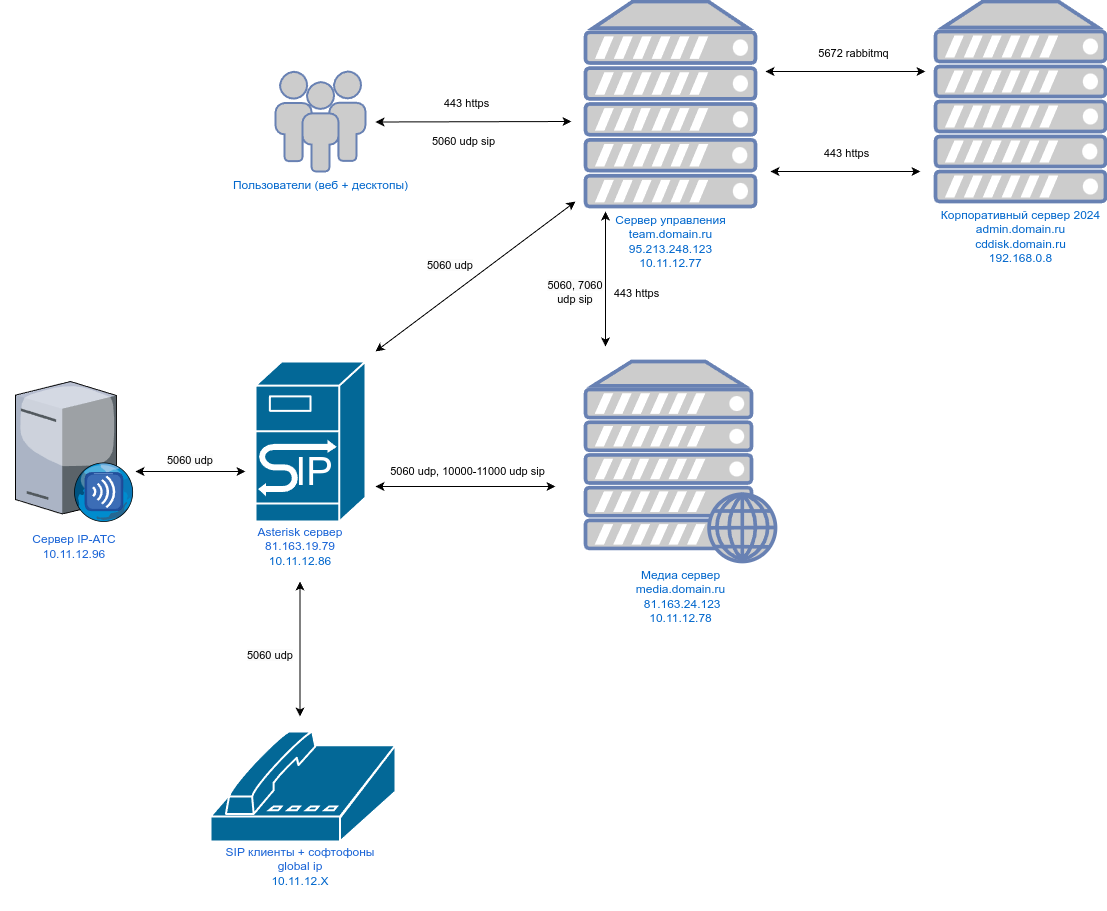
2. Требования к имеющейся инфраструктуре и программному обеспечению АТС Asterisk
2.1. Установить Корпоративный сервер 2024 вы можете по одной из инструкций ↗
2.2. Установить Р7 Команда и интегрировать с Корпоративным сервером 2024 вы можете по инструкции ↗
2.3. Должен быть установленный сервер телефонии Asterisk со следующими требованиями:
на отдельной виртуальной машине должно быть установлено следующее программное обеспечение:
- IP-АТС Asterisk ↗ версии не ниже 16.
- Панель управления FreePBX ↗ версии не ниже 15.
2.4. Подключить sip устройства к Asterisk вы можете по одной из инструкций:
- https://support.r7-office.ru/team/team_install/nastrojka-podkljuchenija-telefona-yealink-cp935w-k-r7-komanda-s-pomoshhju-ats-na-baze-asterisk/ ↗
- https://support.r7-office.ru/team/team_install/podkljuchenie-sip-fona-k-mango-ats/ ↗
3. Настройка SIP-домена на стороне Asterisk
3.1. В консоли сервера Asterisk отредактируйте файл /etc/asterisk/pjsip_custom_post.conf , добавив него строки:
[global](+) default_realm=<Внутренний IP сервера Asterisk>

3.2. Перезапустите сервер Asterisk.
4. Настройка транка с медиасервером
4.1. Перейдите в раздел Подключения -> Транки, выберите Добавить SIP (chan_pjsip) транк:
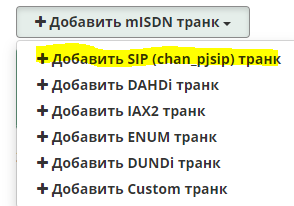
4.2. На вкладке Общие параметр Опции команды Dial для транка Asterisk скорректируйте следующим образом:
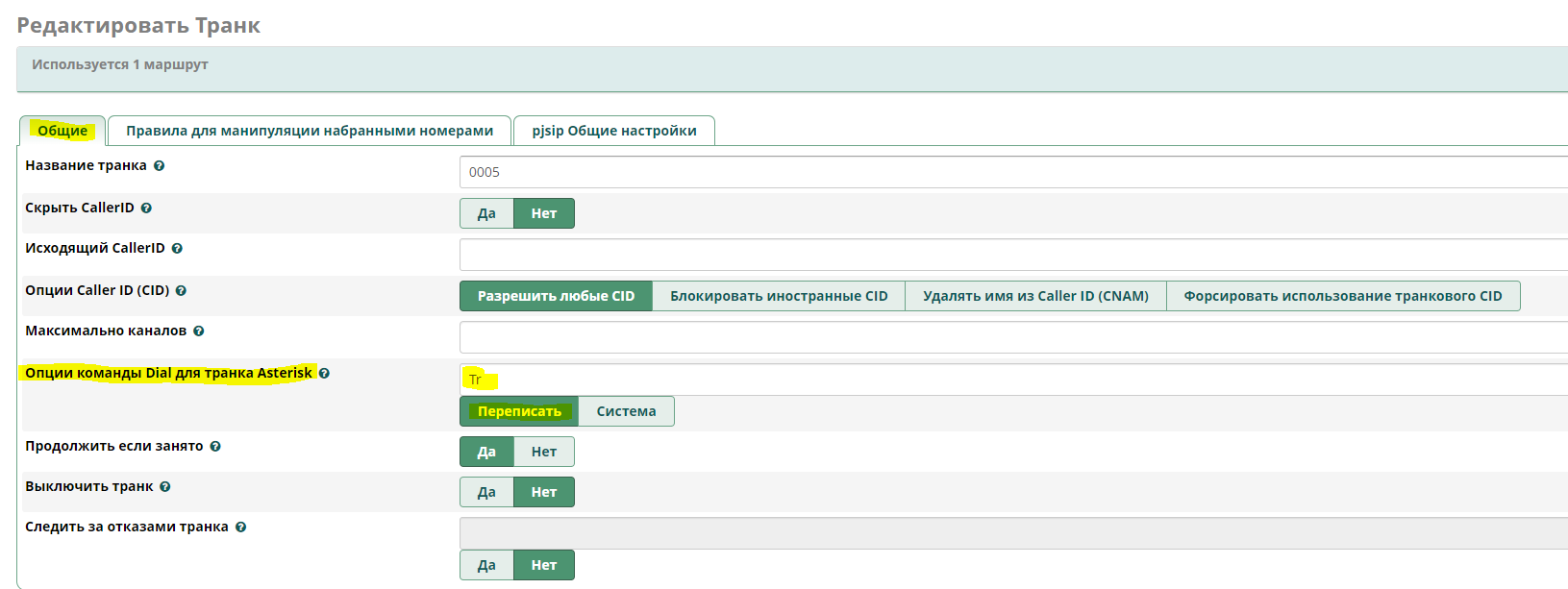
4.3. На вкладке pjsip Общие настройки -> Общие отключите регистрацию и аутентификацию, пропишите контекст и IP-адрес медиасервера:
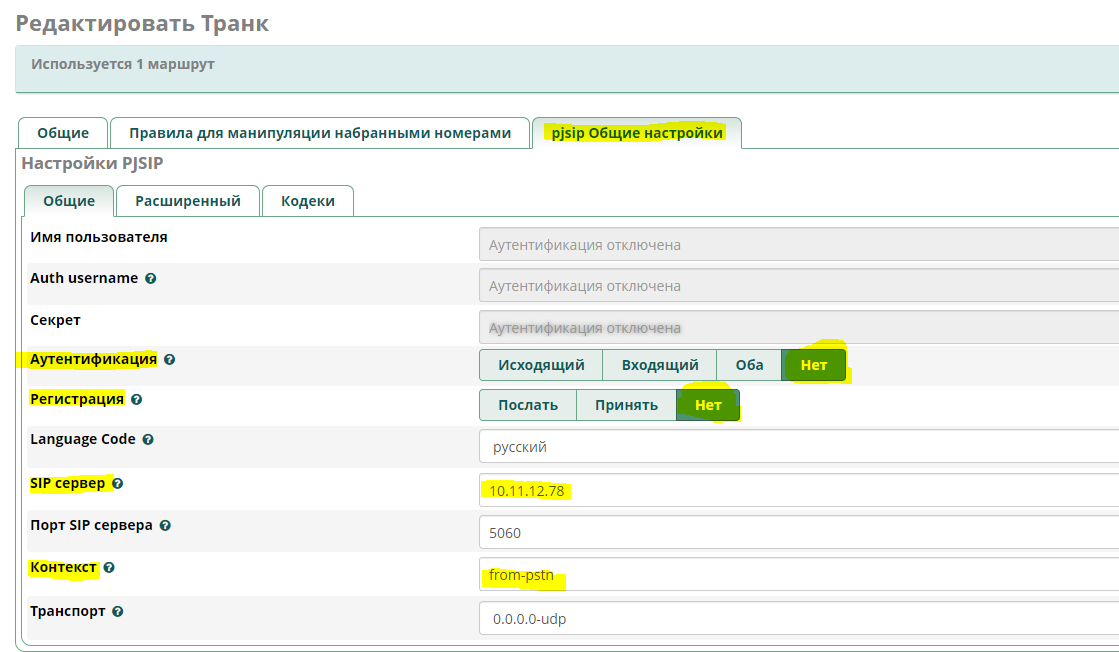
4.4. На вкладке pjsip Общие настройки -> Расширенный установите режим DTMF «Информация»:
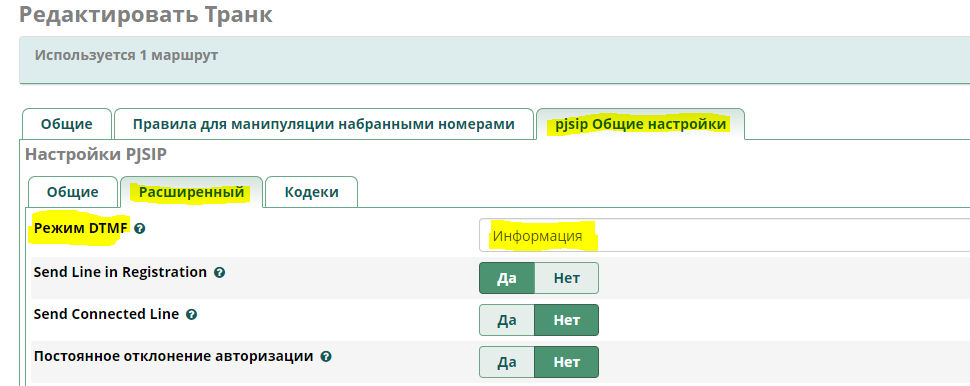
4.5. Остальные параметры транка оставьте без изменений.
4.6. Для применения внесенных изменений нажмите Apply Config в верхнем правом углу.
5. Настройка маршрута для вызова на медиасервер
5.1. Перейдите в раздел Подключения -> Исходящая маршрутизация, выберите Добавить исходящий маршрут и на вкладке «Настройки маршрутов» впишите параметры так, как они представлены на скриншоте:
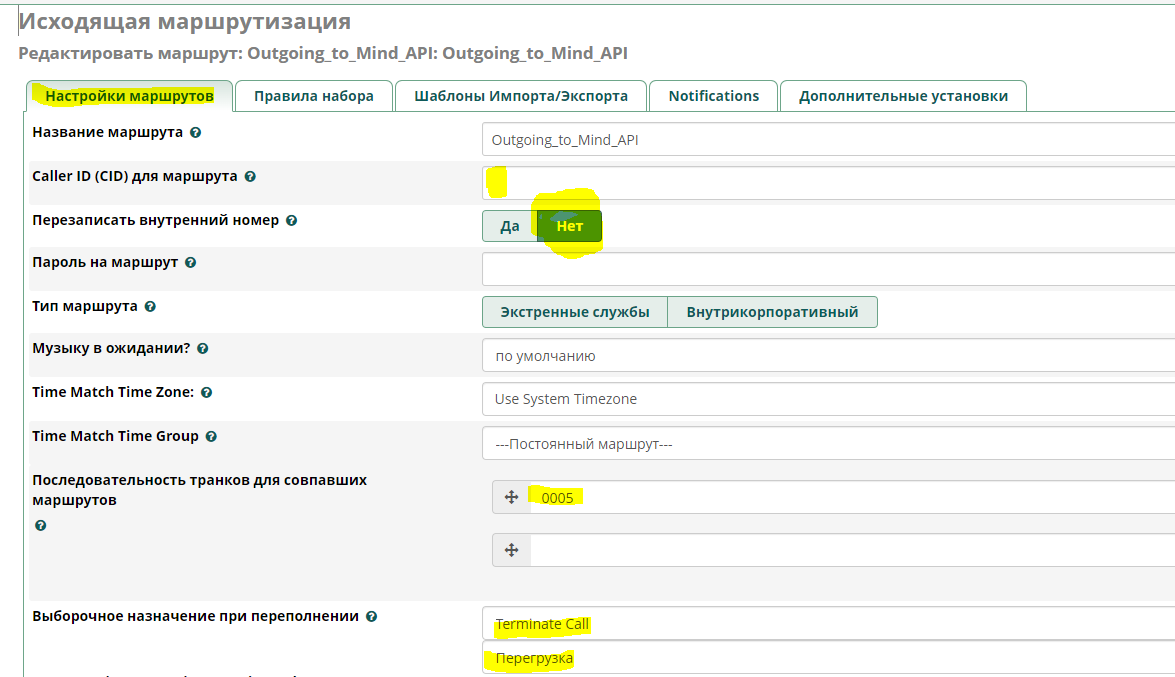
5.2. На вкладке Правила набора впишите префикс 9 и шаблон номера, соответствующий внутренней нумерации в Командах.
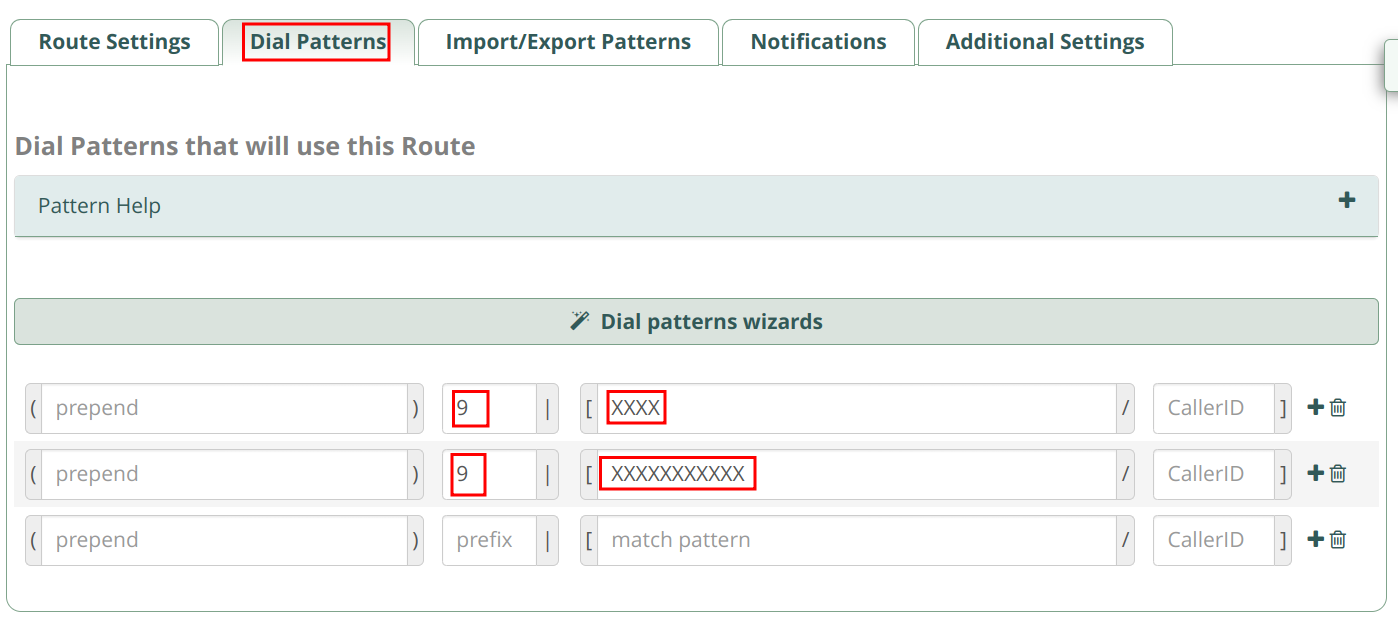
Пример присвоенного номера в командах:
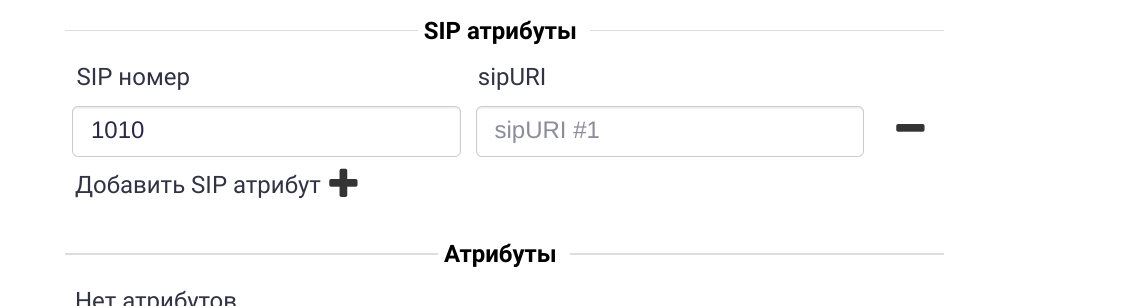
На странице имеется подсказка по формату шаблонов — нажмите на «+» в строке Помощь по шаблонам
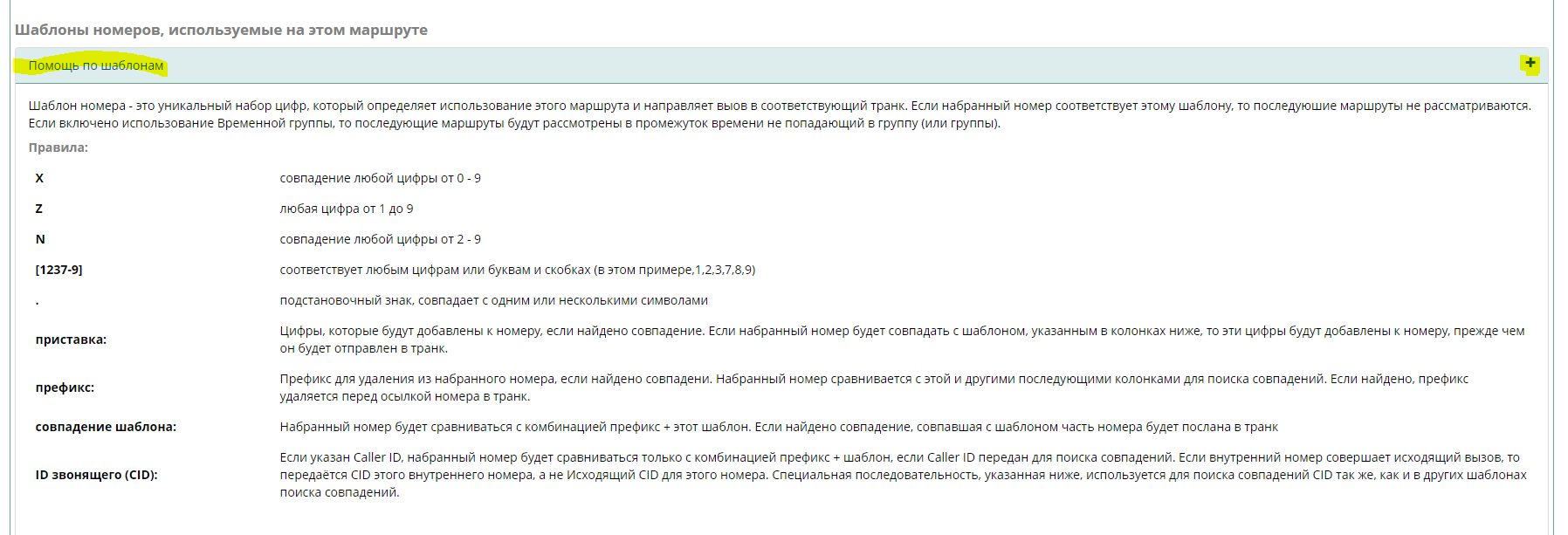
5.3. На вкладке Правила набора впишите префикс 9 и шаблон номера, соответствующий внутренней нумерации в Командах
5.4. Остальные параметры исходящего маршрута оставьте без изменений
6. Подключение внешней АТС
6.1. Данный пункт применим только при использовании внешней АТС, подключаемой к Asterisk.
Если внутренние телефоны взаимодействуют с Asterisk напрямую, их необходимо зарегистрировать через меню Приложения -> Внутренние номера
6.2. Для организации подключения к внешней АТС создайте отдельный транк (см. пп. 5.1, 5.2, 5.3) и пропишите параметры авторизации для нее:
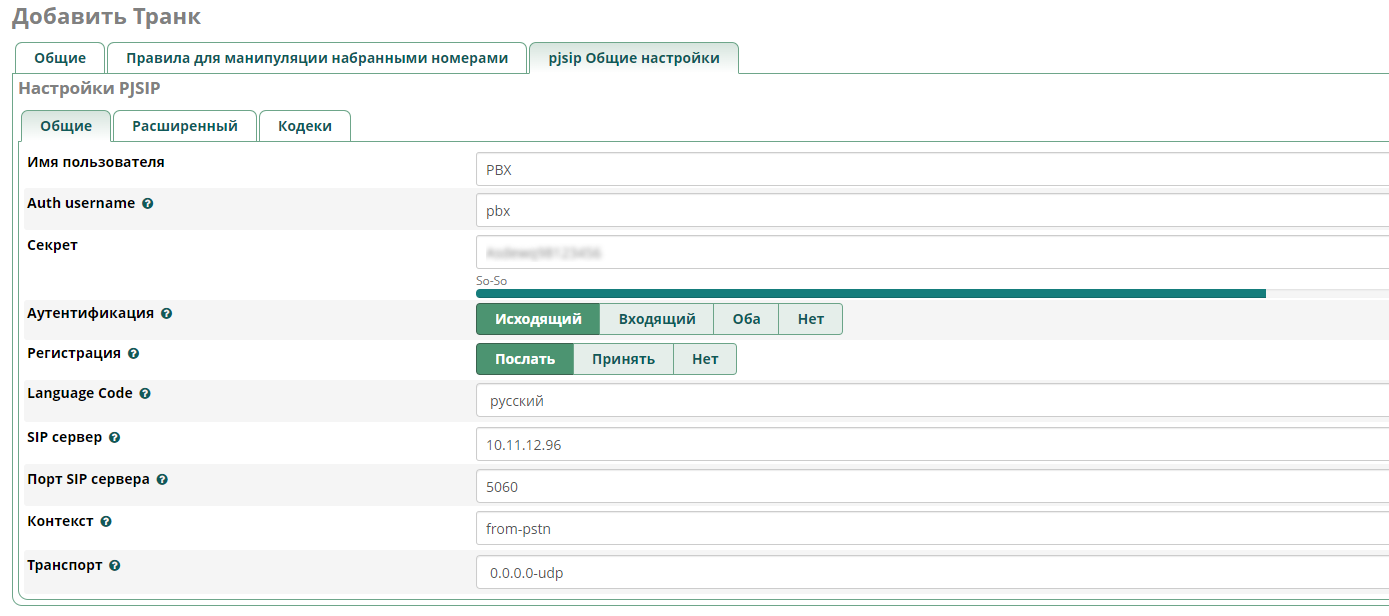
6.3. Создайте исходящий маршрут (см. пп.6.1, 6.2) и на вкладке Правила набора пропишите префикс, используемый для набора номера через внешнюю АТС:
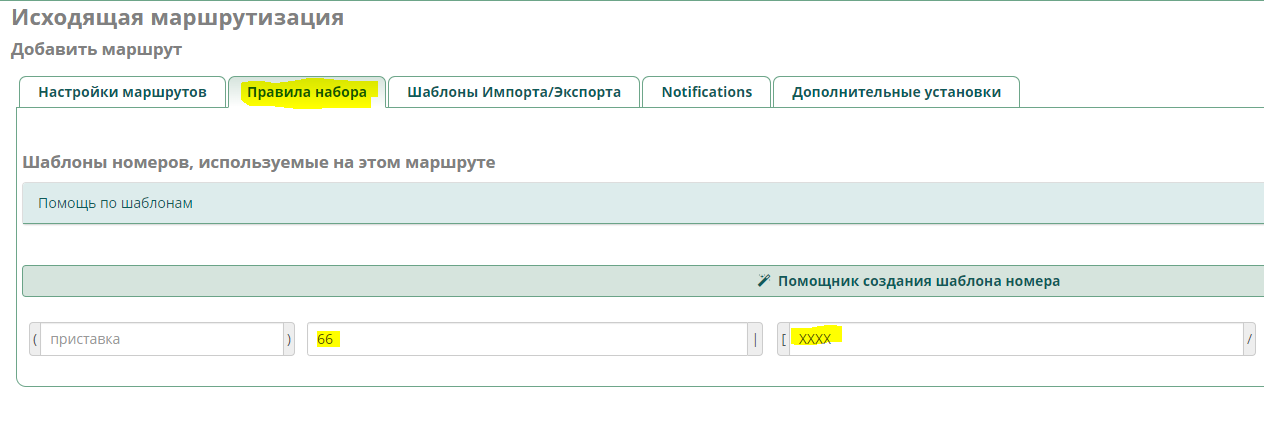
6.4. Зайдите в меню Приложения -> Входящая маршрутизация и пропишите маршрут для вызовов, поступающих с внешней АТС через Asterisk:
Номер DID должен иметь формат, передаваемый внешней АТС на Asterisk.
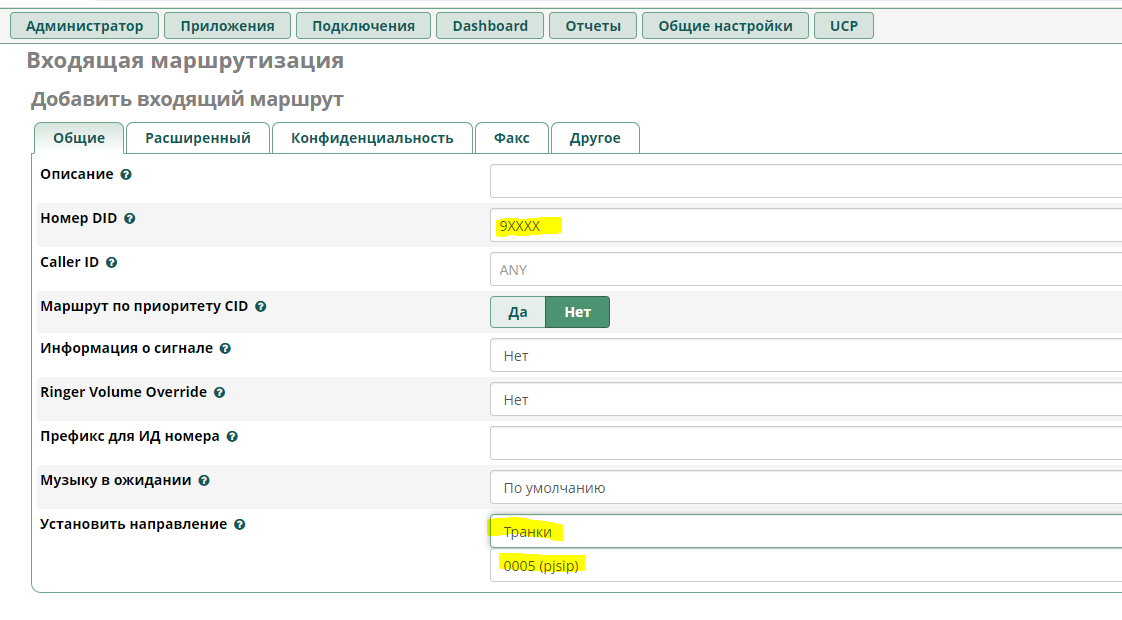
7. Инсталляция в режиме TRUNC (в данном режиме медиа сервер подключается к АТС напрямую)
7.1. Выполнить конфигурирование сервера управления модуля Р7 Команда
7.1.1. Для начала конфигурирования телефонии необходимо в окне выбрать ответ YES.

7.1.2. Выбрать режим интеграции с телефонией TRUNK

7.1.2.1. Необходимо задать телефонный номер, который будет использоваться для входящих звонков в чат на добавочный номер.
Важно! Вместо 10.11.12.78 укажите ip адрес своего media сервера.

7.1.3. Необходимо задать внешний телефонный номер для корректной работы входящих звонков в чат на добавочный номер.

7.1.4. Указать адрес для подключения АТС
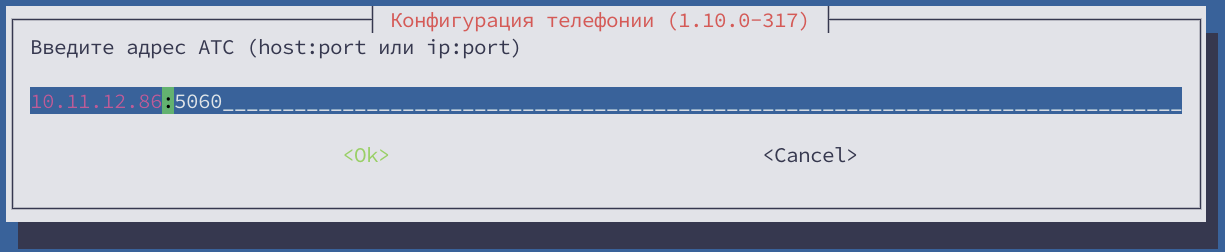
7.1.5. Указать коды для пропуска нормализации номера. При настройке АТС часто задают коды для звонка в город или иных целей. В таком случае необходимо чтобы сервер управления не производил нормализацию номера, а передавал номер как есть. Можно задать список таких кодов

7.1.6. Указать минимальную длину номера для нормализации.
Все номера меньшей длины передаются в АТС без нормализации. Значение по-умолчанию 11

7.1.7. Выполнить конфигурирование сервера управления модуля Р7 Команда
7.2. Настроить media сервер.
7.2.1. Отредактировать файл /etc/gate/gate.conf внести следующую информацию

убедитесь, что подсеть, в которой размещен сервер Asterisk, не включена в раздел sip -> blacklist:
проверьте, что раздел sip -> gateways пустой
7.2.2. В файл /etc/gate/gate.conf.d/applications.conf добавить строку «telephone«: «0:<номер транка>»
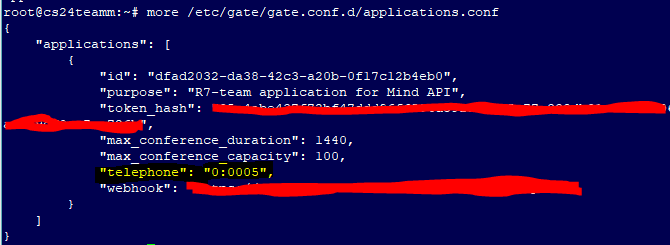
7.2.3. Внести вебхук в файл /etc/gate/gate.conf.d/application.conf
Правила формирования адреса вебхука <адрес сервера управления команд>/api/v2/mind/sipcall
7.2.4. Добавьте файл /etc/gate/gate.conf.d/webhook.conf c указанием вебхука:

Правила формирования адреса вебхука <адрес сервера управления команд>/api/v2/mind/sipcall
7.2.5. Перезапустите медиасервер после внесения изменений в указанные выше файлы.
7.3. Провести проверки работоспособности системы настроенной в режиме TRUNK
7.3.1. В панели администратора добавить для выбранного пользователя (далее – Пользователь — 0007) SIP-атрибуты, пример приведен на рисунке
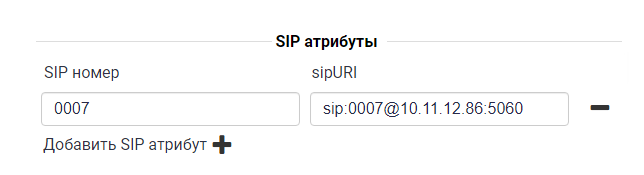
7.3.2. Зарегистрировать устройство на атс
7.3.3. Подключится устройством на атс
Пример настроек для клиента микросип:
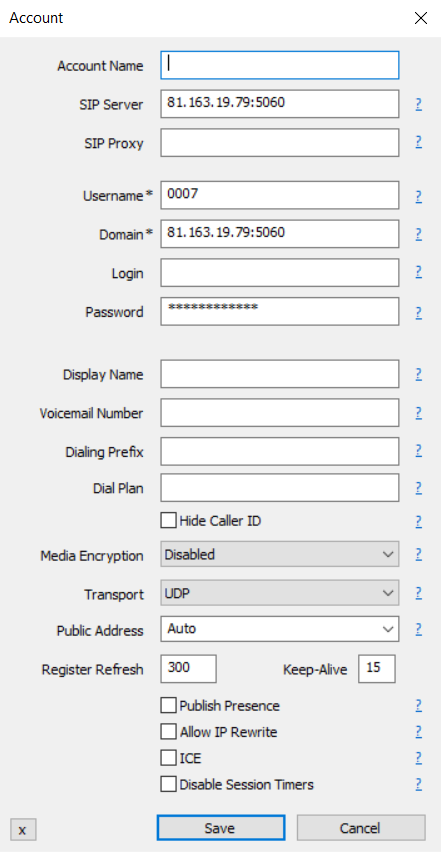
7.3.4. На сип клиенте установить метод набора DTMF в SIP-INFO

7.3.5. В панели администратора добавить для выбранного пользователя (далее – Пользователь — 0018) SIP-атрибуты, пример приведен на рисунке
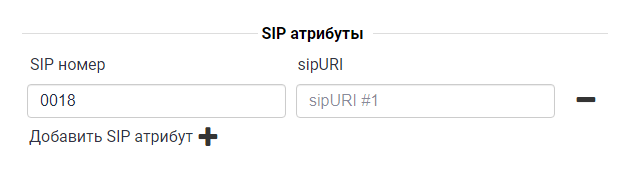
7.3.6. Авторизоваться «Пользователем — 0018» в веб-клиенте «Р7 Команда», позвонить пользователю «Пользователь0007», у которого добавлены SIP-атрибуты, должен пойти звонок на сип клиент.
7.3.7. На сип-клиенте пользователя 0007 позвонить пользователю «Пользователь — 0018» на номер 9 0018 (9 – код из пункта 5.2 правил для звонков в Команды), проконтролировать что появился входящий звонок в командах.
7.3.8. В командах создать групповой чат с участием пользователя «Пользователь — 0007». В свойствах чата указать возможность доступа к чату по добавочному номеру.
7.3.8. После создания чата позвонить на номер, которому соответствует медиасервер при подключении на АТС (указывали в пункте 7.1.2.1 ), после подключения набрать «*», далее добавочный номер, после опять «*».
При корректно настроенной телефонии должен пойти входящий звонок в ранее созданный групповой чат








